由于iOS系统更新频繁,很多小伙伴也会经常升级尝鲜体验新系统,但是新系统是有很多Bug的,如果遇到影响使用的问题就会想要降级。
如果你是在升级后使用iTunes备份数据,然后刷机降级,再使用iTunes恢复数据的话,会弹出来一个这样的提示:备份与正在恢复的iPhone不兼容。
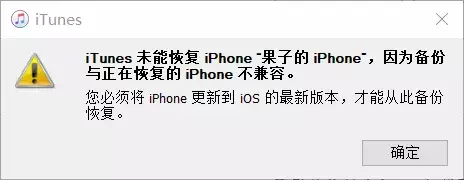
这是因为iOS高系统版本的备份是不能恢复到低系统版本的,打个比方,我在iOS13测试版进行的备份,如果降级到iOS12.4,想要恢复数据的话就会弹出这个窗口无法恢复,所以我们总是提醒大家一定在升级前用iTunes进行完整备份。
但是今天要教大家用iTunes把iOS高版本系统的完整备份恢复到低系统版本:把iPhone链接iTunes--选择备份本电脑--点击立即备份。
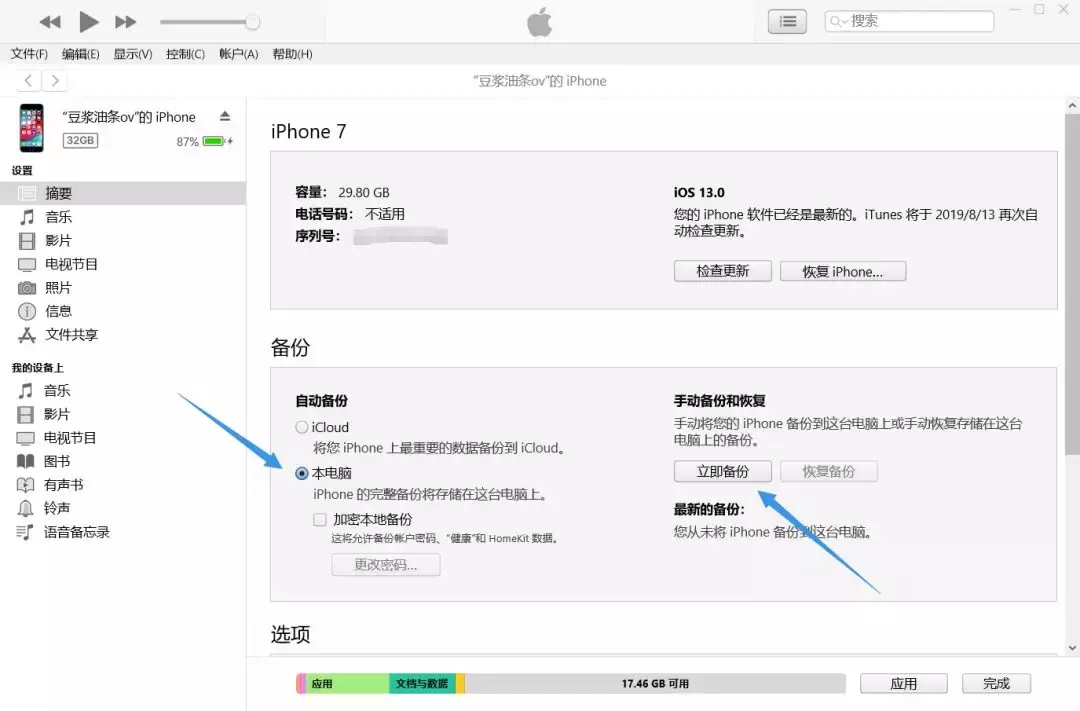
iTunes默认的备份路径在C盘,具体为 :C:Users/用户名/AppData/Roaming/Apple Computer/MobileSync/Backup。如果没找到的话可以在C盘直接搜文件夹名称。打开backup文件夹之后会看到一个很长的文件夹,这个文件夹就是iPhone的备份了。
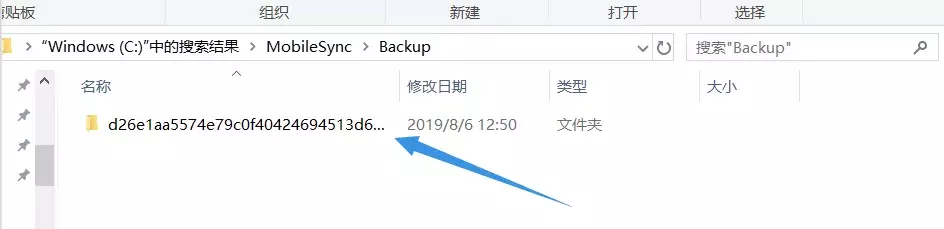
打开这个文件夹,拉到下面找到info.plist文件,双击后用记事本打开。
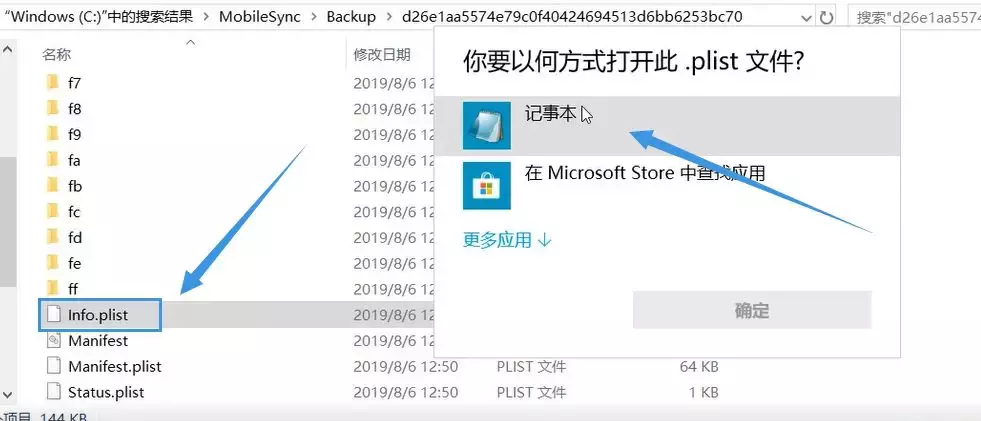
打开之后同时按住键盘上的 Ctrl+F按键,在查找内容框输入:Product Version,点击查找下一个。
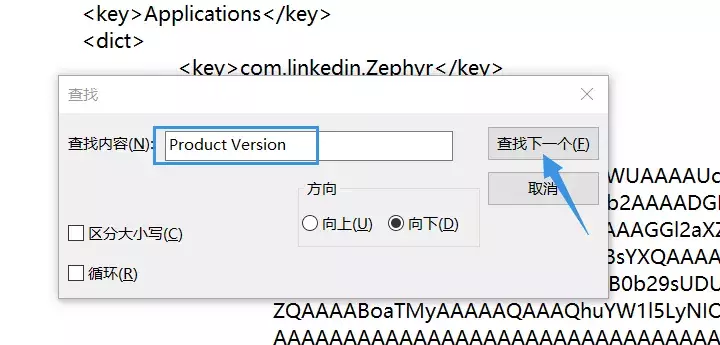
将后面的两个string中间的版本号数字修改成降级后的版本号。比如我这个备份是iOS13.0的,我要降级iOS12.4,就将里面的数字改成12.4就可以了。
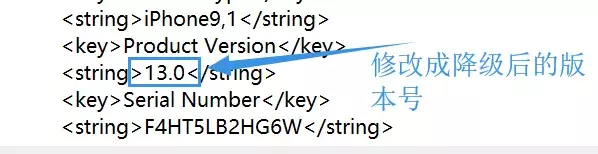
降级完成后连接手机到iTunes--点击恢复备份--在对话框中选择需要恢复的备份再点击恢复。
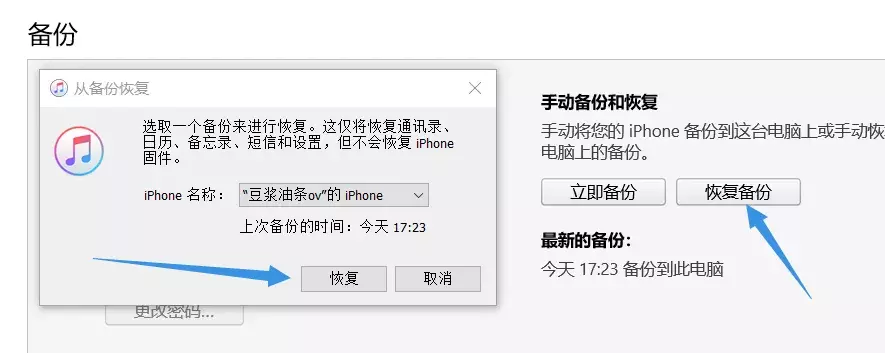
这样的话,即使是在iOS13进行的iTunes完整备份也可以恢复到iOS12.4了。不会再弹出不兼容无法恢复的提示。
最后再强调一次,刷机备份很重要!不要等数据丢失后才后悔。平时也要养成定时备份手机数据或者微信聊天记录的习惯。